Jak přidat nebo odstranit e-mailové účty na iOS 11 z aplikace Mail
iPhone dokázal udělat mnohem více s úžasnými doplňky iOS 11. Kromě významných funkcí jsou však jako vždy provedeny drobné úpravy několika nastavení. Podobně jako v případě nastavení automatického jasu a možnosti Night Shift v Ovládacím centru bylo přidávání nebo odebírání poštovních účtů z aplikace Mail v iOS 11 přemístěno. Možná jste si již všimli, že možnost správy e-mailových účtů již není v části Mail v Nastavení. V tomto tutoriálu vám pomůžeme najít možnost a dáme vám vědět, jak přidat nebo odstranit e-mailové účty v iOS 11 z aplikace Mail.
Jediná věc, která se v iOS 11 oproti předchozím verzím iOS změnila, je to, že poštovní účty byly přesunuty na jiné místo v Nastavení. Jakmile se tam dostanete, zbytek procesu přidání/smazání e-mailového účtu zůstane stejný. Tak pojďme na to.
Přidejte nebo odstraňte e-mailové účty v systému iOS 11
1. Otevřete Nastavení.
2. Nyní místo výběru Poštovní zásilka klepněte na Účty a hesla.
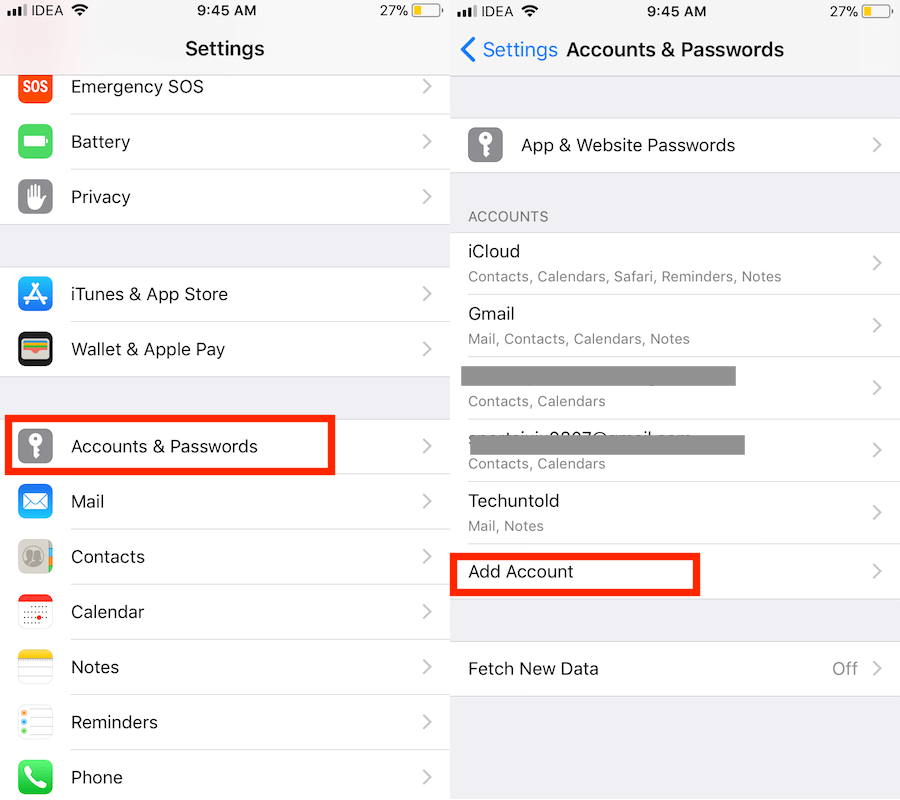
Jak již bylo zmíněno, od této chvíle je postup stejný.
3. V Účty se zobrazí všechny vaše přidané e-mailové účty. Chcete-li k aplikaci Mail připojit jiný účet, klepněte na Přidat účet.
4. Na další obrazovce vyberte službu E-mail. V tomto případě vybírám Google.
5. Dále zadejte ID e-mailu a heslo účtu, který chcete přidat.
6. Nakonec klepněte na Uložit vpravo nahoře. Díky tomu bude účet přidán do aplikace Mail.
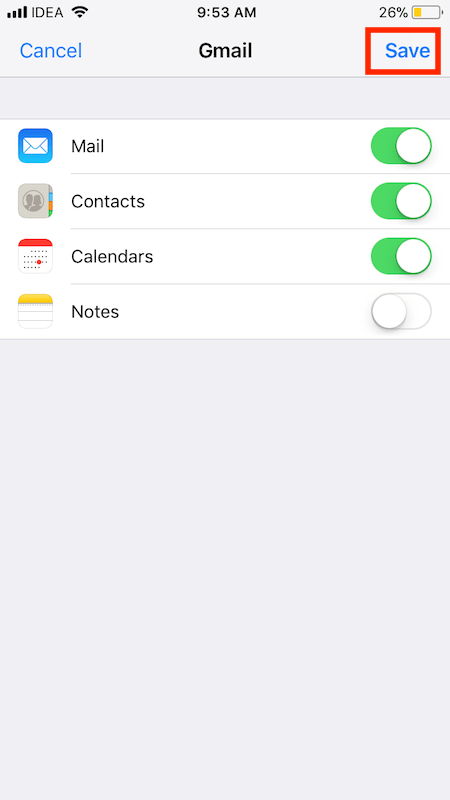
Totéž můžete potvrdit otevřením aplikace Mail a vyhledáním všech Schránky.
7. Chcete-li odebrat e-mailový účet, klepněte na požadovaný účet pod Účty a hesla.
8. Klepněte na Smazat účet dole a vyberte Smazat z aplikace My iPhone potvrdit.
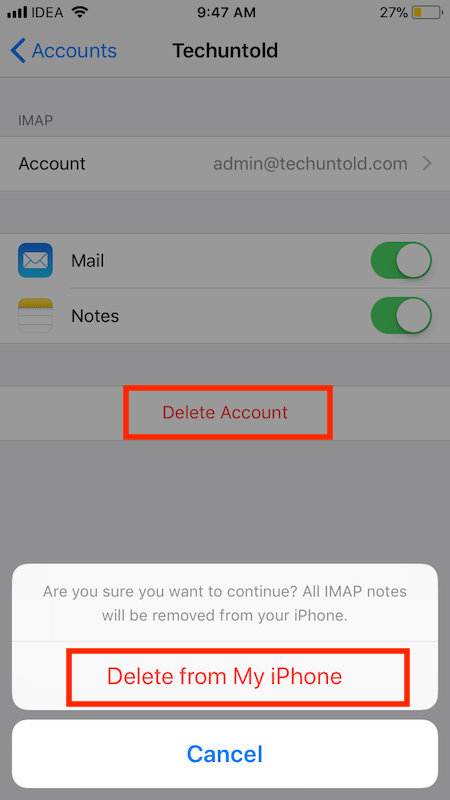
Podobně můžete přidat nebo odstranit další požadované poštovní účty.
Také číst: Jak poslat e-mailem více fotografií nebo videí (více než 5) najednou z iPhone/iPad
Doufáme, že jste na svém iPhonu nebo iPadu našli možnost spravovat e-mailové účty v iOS 11. Nezapomeňte článek sdílet, abyste o této mírné změně informovali ostatní uživatele iOS.
poslední články